Ekraanipiltide jäädvustamine on mugav viis dokumenteerida ja jagada teavet, mida soovite teistele nähtavaks teha. Vaikimisi on Windows OS-il kõrge eraldusvõimega ekraanipiltide tegemiseks mitu võimalust. Nende hulka kuuluvad kiirklahvid, Snipping Tool jne. Seda öeldes võite olla märganud, et pärast pildi / ekraani hõivamist oma Windows 10 arvutist näib selle üldine kvaliteet mõnikord madal. See juhtub madala eraldusvõime tõttu. Kui soovite saada Kõrge eraldusvõimega ekraanipildid Windows 10-s, järgmise ekraanipildi selguse suurendamiseks tehke kindlasti järgmist.
Termin eraldusvõime viitab pikslite arvule (või punktidele tolli kohta - DPI) pildi tolli kohta. Niisiis tähendab suurem eraldusvõime paremat kvaliteeti.
Tehke Windows 10-s suure eraldusvõimega ekraanipilte
Minema 'Seaded", vali"Süsteem"ja seejärel valige"Kuva".
Järgmine allEkraan ja paigutusklõpsake jaotisesTäpsemad skaleerimise seaded".
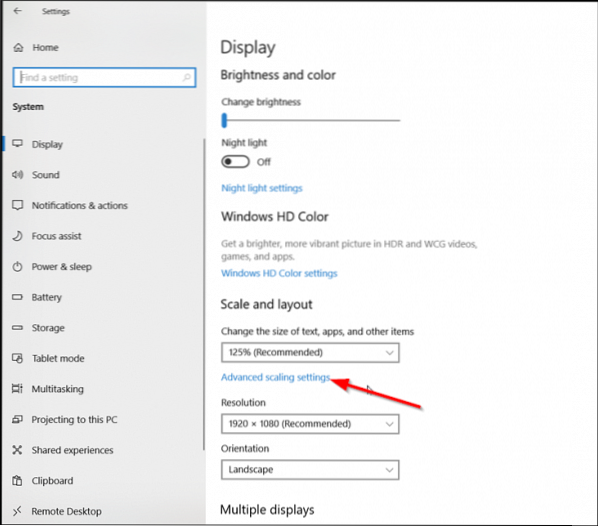
Pöörake allpool olevat liugurit 'Las Windows proovib rakendusi parandada, nii et need pole udused"pärit"väljas' kunipeal". Nii tehes muutuvad teie põhiekraanil olevad rakendused paremaks.

Teise võimalusena võite sisestada kohandatud skaala suuruse vahemikus 100–500. Pärast seda määratakse kuvad teie sisestatud kohandatud suuruse suuruseks.
Kui olete valmis, vajutageRakenda', et muudatused saaksid jõustuda.
Ülaltoodud suvandil on üks puudujääk - see võib põhjustada mõne teksti, rakenduse ja üksuse loetamatuse, kui ekraan seda suurust ei toeta. Samuti võib olla raske algseadete juurde naasta.
Kui kasutate tasuta fototöötlustarkvara GIMP, saate ekraanipiltide kvaliteeti parandada.
Käivitage GIMP. Kui teie arvutisse pole GIMP-i installitud, laadige see alla aadressilt koonerdama.org.
Järgmisena valige 'Fail"ja vali"Avatud". Kui olete valmis, tõstke esile ekraanipilt, mille kvaliteeti soovite parandada.
Pärast seda valige 'Ava', valigePilt”Ja märkige ruut valiku vastuSkaala pilt'variant.

Nüüd leidke eraldusvõime väljad ja muutke,
- X eraldusvõime
- Y resolutsioon
Kui olete valmis, valige 'Kaal'>' Fail 'ja'Salvesta '.
Kui olete valmis, salvestage muudatused.
Kõrge või kõrgem eraldusvõime võib ekraanipildi pildikvaliteedis oluliselt muuta.
Loodan, et see vihje teile meeldib!
PS: Gimphoto ja GIMPshop on varustatud GIMP-iga, millele on lisatud mõned kasulikud pistikprogrammid ja ressursid. Võite kasutada ka ühte neist.
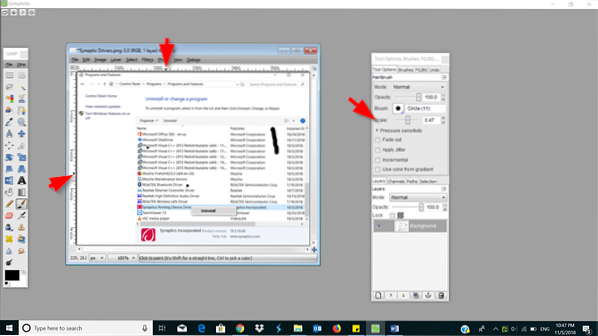
 Phenquestions
Phenquestions


